데스크탑에서 여러 Whatsapp 계정을 사용하는 4가지 쉬운 방법
게시 됨: 2022-09-05Google Play 스토어에서 50억 회 이상 다운로드된 WhatsApp은 가장 인기 있는 메시징 앱 중 하나입니다. 기능이 풍부하고 사용하기 쉽기 때문에 많은 사람들이 Meta 소유 앱을 온라인 커뮤니케이션의 주요 방법으로 사용합니다. WhatsApp Business로 두 번째 계정을 개설하지 않는 한 모바일 장치에서 하나의 WhatsApp 계정만 사용할 수 있다는 것을 알고 있습니다. 한편, 스마트폰에서 여러 WhatsApp 계정을 실행하는 해결 방법이 있으며 그 중 하나는 복제 앱을 사용하는 것입니다.

WhatsApp 연결의 출현으로 사용자는 이제 WhatsApp 계정을 PC에 연결할 수 있으므로 대부분의 사람들에게 매우 유용합니다. 그러나 웹 앱을 사용하면 데스크톱에서 하나의 계정만 사용할 수 있으므로 WhatsApp 계정이 여러 개인 사용자에게는 적합하지 않습니다. 다행히도 스마트폰과 마찬가지로 데스크톱에서 여러 Whatsapp 계정을 사용하는 몇 가지 해결 방법이 있습니다. 이에 대해서는 이 기사에서 설명합니다.
목차
데스크탑에서 WhatsApp에 로그인하는 방법은 무엇입니까?
데스크톱에서 여러 WhatsApp 계정을 사용하는 데 사용할 수 있는 다양한 방법을 살펴보기 전에 PC에서 WhatsApp에 로그인하는 방법에 대해 알아보겠습니다.
1. PC에서 web.whatsapp.com 을 방문하여 WhatsApp에 연결하기 위해 스캔해야 하는 QR 코드를 받으십시오.
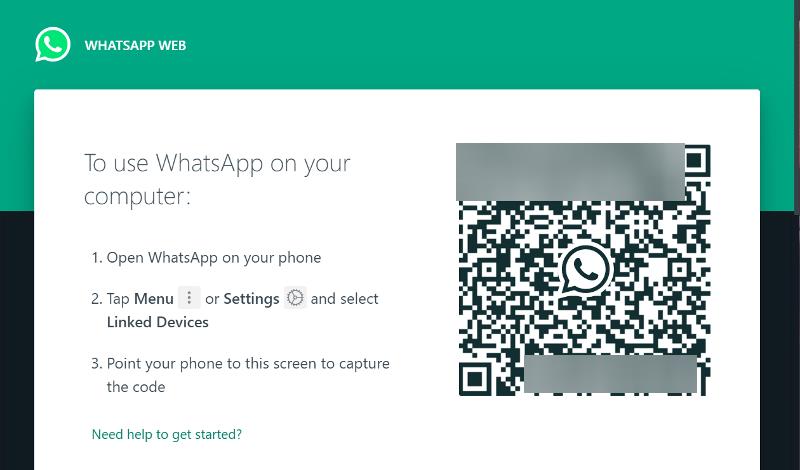
2. 휴대폰에서 WhatsApp으로 이동하여 점 3개가 있는 아이콘을 클릭합니다.
3. 연결된 장치 를 선택하고 장치 연결을 탭합니다.
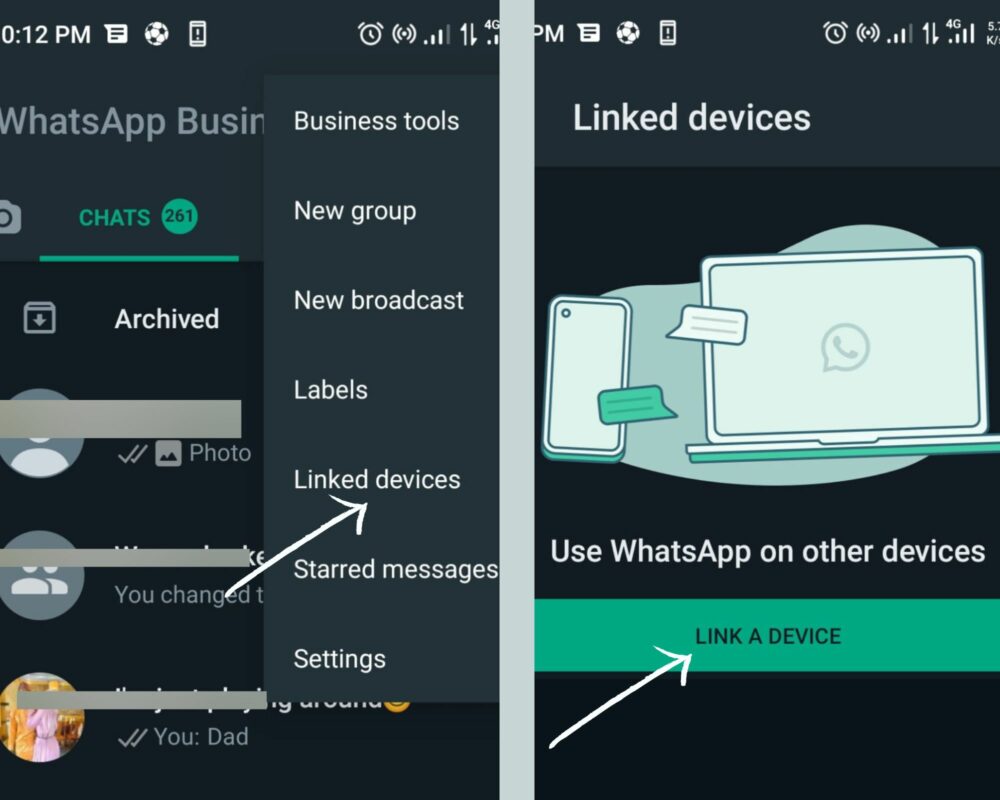
4. 화면의 지시에 따라 QR 코드 스캐너를 표시하고 WhatsApp 웹 페이지의 QR 코드를 가리킵니다.
WhatsApp이 PC에 연결되는 데 몇 초가 소요되며 그게 전부입니다.
데스크탑에서 여러 Whatsapp 계정을 사용하는 방법
여러 WhatsApp 계정을 사용하고 계정을 한 번에 PC에 연결해야 하는 경우 다음과 같은 몇 가지 방법이 있습니다.
방법 1: 동일한 브라우저에서 여러 WhatsApp 계정 사용
동일한 브라우저로 PC에서 여러 WhatsApp 계정을 열려면 다음 방법 중 하나를 사용할 수 있습니다.
나. 새 브라우저 프로필 만들기
Chrome, Firefox, Edge 및 기타 여러 브라우저에는 여러 프로필을 만들 수 있는 기능이 있습니다. 이렇게 하면 브라우저 내에서 수행하는 각 활동에 대해 별도의 위치가 생성되어 혼동을 피할 수 있습니다. 따라서 생성한 각 프로필이 관련 데이터 없이 새 브라우저처럼 작동하기 때문에 여러 WhatsApp 계정을 브라우저에 연결할 수 있습니다.
주어진 브라우저 프로필에 대해 연결하는 WhatsApp 계정이 저장되며 다른 WhatsApp 계정을 사용하려면 해당 계정에서 로그아웃해야 합니다. 이는 여러 WhatsApp 계정을 사용하는 사람에게는 실용적이지 않을 수 있습니다. 다행히도 다른 브라우저 프로필을 사용하여 다른 WhatsApp 계정을 브라우저에 연결할 수 있으므로 데스크톱에서 여러 WhatsApp 계정을 사용할 수 있습니다. 브라우저에서 새 프로필을 만드는 방법은 다음과 같습니다.
크롬:
1. Chrome 홈페이지의 오른쪽 상단 모서리에 있는 프로필 아이콘 (기본 프로필과 연결된 Google 계정에 대해 설정한 경우 일반적으로 사진)을 클릭합니다.
2. 추가 메뉴로 이동하여 선택합니다.
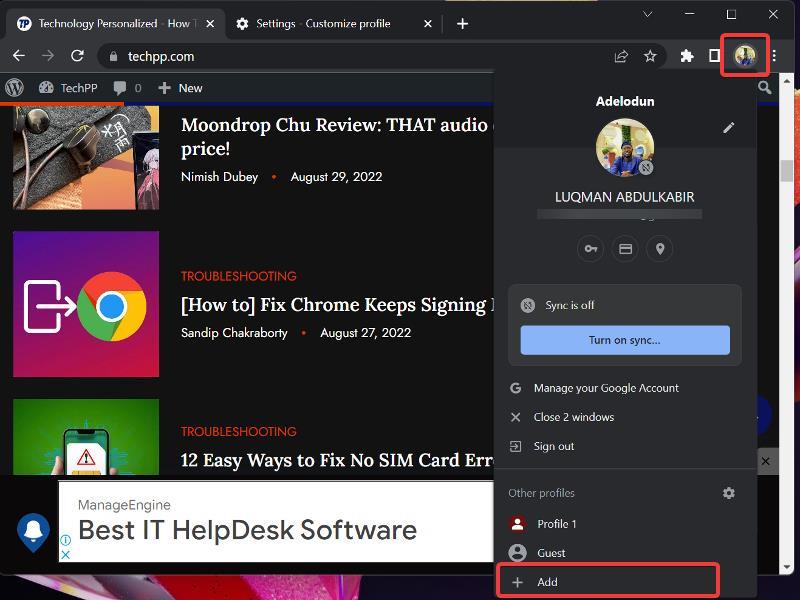
3. 계정 없이 계속을 클릭해야 하는 다른 Chrome 창이 열립니다.
4. 프로필의 이름을 만들고 바탕 화면 바로 가기를 만들지 여부를 선택합니다.
5. 이제 완료 를 탭합니다.
6. 이제 이전 단계를 사용하여 다른 WhatsApp 계정을 새 Chrome 프로필에 연결할 수 있습니다.
파이어폭스:
1. Firefox에서 about:profiles 를 입력하고 Enter 키 를 누릅니다.
2. 새 프로필 만들기 를 클릭합니다.
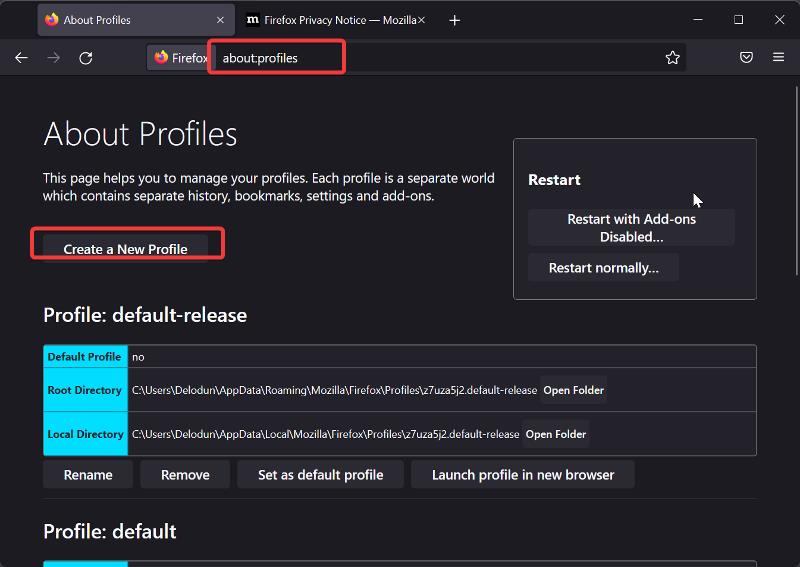
3. 화면 지침에 따라 프로필 이름을 지정한 다음 마침 을 탭합니다.
4. 생성된 프로필로 전환하려면 프로필 정보 페이지 에서 해당 프로필로 이동하여 새 브라우저에서 프로필 시작 을 선택합니다.
가장자리의 경우:
1. Edge 홈페이지 우측 상단의 프로필 아이콘을 클릭하고 프로필 추가 를 선택합니다.
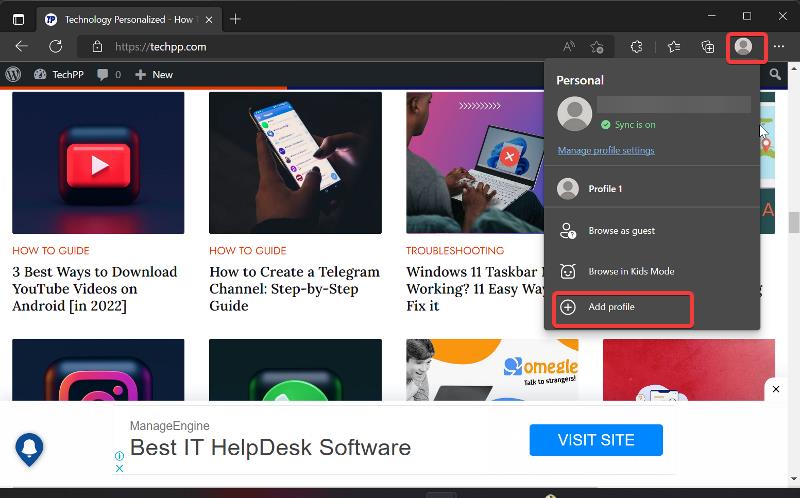
2. 추가 를 선택하고 결과 창에서 데이터 없이 시작을 누릅니다.
3. 이제 확인 을 누르고 프로필 사용을 시작합니다.
ii. 시크릿 모드
하나의 브라우저 프로필에서 여러 WhatsApp 계정을 사용할 수 없는 이유는 브라우저 데이터가 저장되어 있기 때문입니다. 즉, 브라우저는 로그인한 WhatsApp 계정만 인식하며 새 계정을 연결하려면 먼저 로그아웃해야 합니다. 그러나 시크릿 모드를 사용하면 브라우저에서 다른 WhatsApp 계정을 사용할 수 있습니다. 브라우저에서 시크릿 모드를 여는 방법은 다음과 같습니다.

Chrome의 경우 Chrome 홈페이지에서 점 3개 아이콘을 클릭하고 새 시크릿 창 을 선택합니다.
Firefox의 경우 세 줄 아이콘을 클릭하고 새 개인 창 을 선택합니다.
Edge의 경우 점 3개 아이콘을 클릭하고 새 InPrivate 창 을 선택합니다.
방법 2: 다른 브라우저 사용
여러 WhatsApp 계정을 여는 또 다른 방법은 컴퓨터에서 다른 브라우저를 사용하는 것입니다. 아주 간단합니다. PC에서 두 개 이상의 WhatsApp 계정을 사용하려면 새 브라우저를 다운로드하고 로그인하기만 하면 됩니다. 컴퓨터에 다운로드할 수 있는 브라우저가 많을수록 더 많은 WhatsApp 계정을 사용할 수 있습니다.
방법 3: SessionBox 확장 사용
SessionBox 는 사용자가 브라우저를 사용하여 단일 웹사이트에서 여러 계정에 로그인할 수 있게 해주는 Chrome 확장 프로그램입니다. 주로 브라우저용으로 설계되었지만 SessionBox는 스마트폰 앱 복제기처럼 작동합니다. Chrome 또는 Microsoft Edge를 사용하면 이 확장 프로그램을 사용하여 데스크톱에서 여러 WhatsApp 계정을 사용할 수 있습니다. SessionBox를 사용하여 데스크탑에서 여러 WhatsApp 계정을 사용하는 방법은 다음과 같습니다.
1. Chrome 웹 스토어의 SessionBox 페이지로 이동하여 확장 프로그램에 추가합니다.
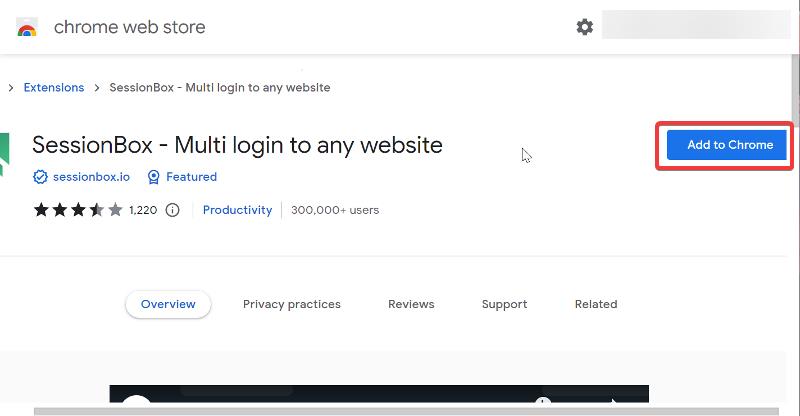
2. 확장 프로그램을 추가한 후 브라우저의 도구 모음에 고정합니다. SessionBox 데모를 보여주는 탭이 표시됩니다. 그냥 닫아.
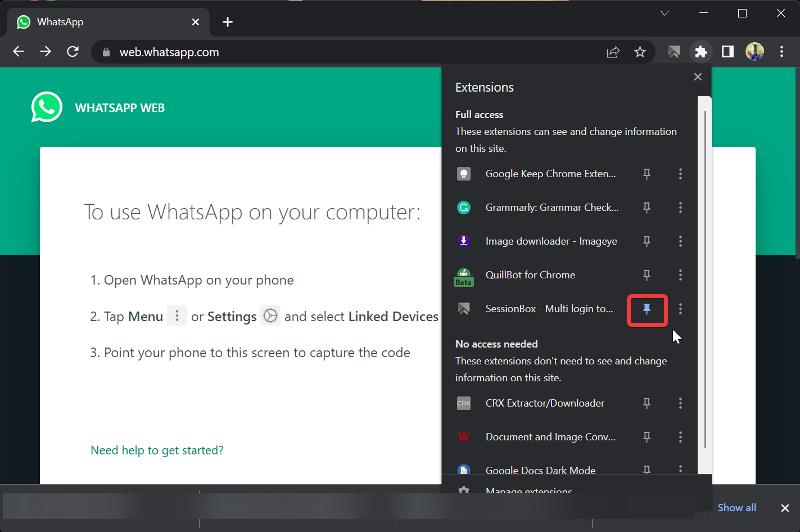
3. 브라우저에서 WhatsApp 웹을 엽니다. 이전에 계정에 로그인한 경우 로그아웃합니다. WhatsApp 웹 홈페이지에서 WhatsApp 웹 탭을 복제하려면 SessionBox 확장을 클릭하십시오.
4. 화면의 지시 에 따라 게스트로 로그인을 탭합니다.
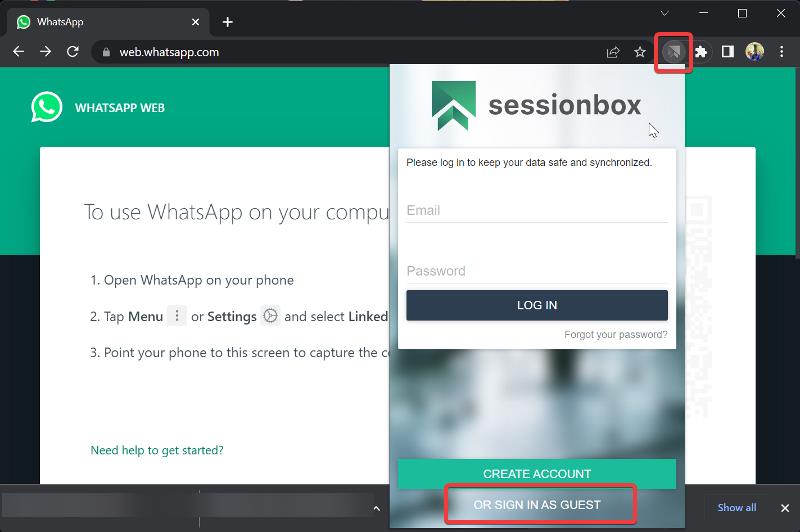
5. SessionBox 창에서 WhatsApp 웹 링크 앞에 있는 원으로 표시된 더하기 아이콘 (새로 저장된 세션)을 클릭하여 세션을 생성합니다.
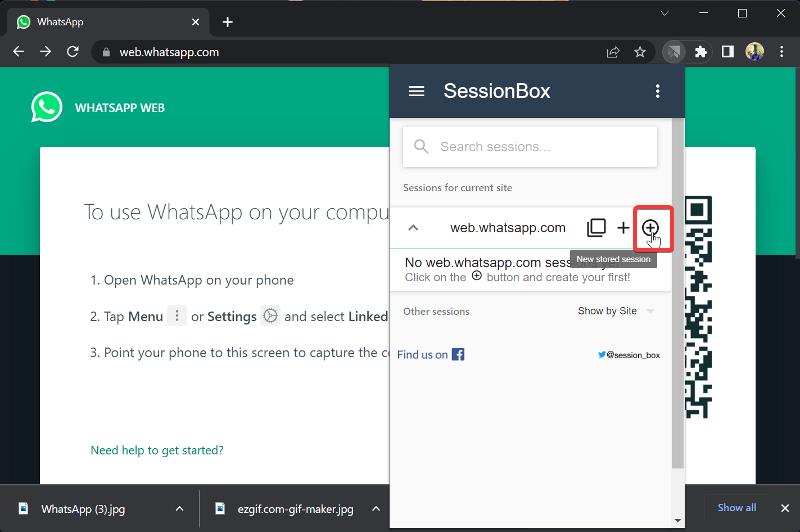
6. 세션 이름을 지정하고 확인을 누릅니다 .
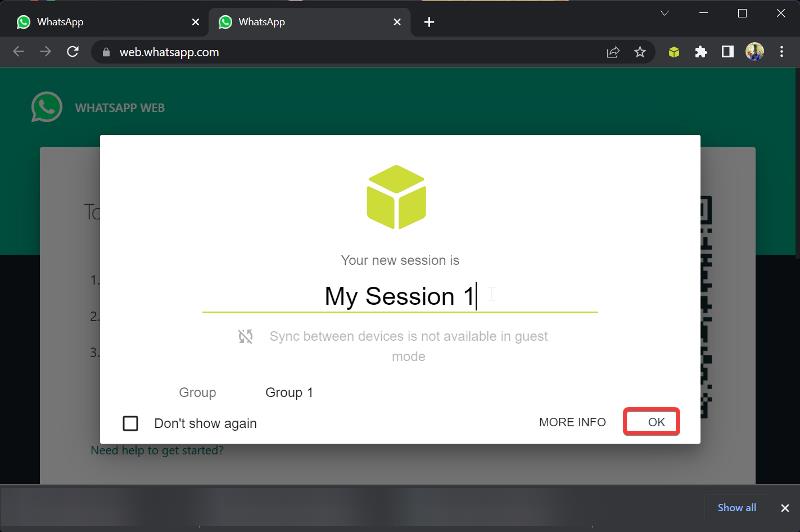
7. 이제 원래 세션부터 시작하여 열려 있는 각 세션(탭)에 대해 WhatsApp 웹 바코드를 스캔합니다.
이 확장을 사용하여 가능한 한 많은 WhatsApp 웹 페이지를 열 수 있습니다. 또한 저장된 세션으로 생성되는 한 브라우저 도구 모음에서 SessionBox 확장 아이콘을 클릭하여 언제든지 액세스할 수 있습니다.
방법 4: Firefox용 다중 계정 컨테이너
데스크톱에서 여러 WhatsApp 계정을 사용하려는 Firefox 사용자를 위한 해결 방법이 있습니다. 브라우저 프로필처럼 작동하는 다중 계정 컨테이너라는 추가 기능 덕분에 Firefox에서 로그아웃하지 않고도 여러 계정을 설정할 수 있습니다. 아래에서 여러 WhatsApp 계정을 설정하고 사용하는 방법을 배울 수 있습니다.
1. Firefox에 다중 계정 컨테이너를 추가합니다.
2. WhatsApp 웹 홈페이지로 이동하여 Firefox 도구 모음에서 다중 계정 컨테이너 확장 아이콘을 클릭합니다.
3. 화면의 지시에 따라 확장 프로그램을 시작하십시오.
4. 모든 설정이 끝나면 이 사이트 다시 열기... 를 클릭합니다.
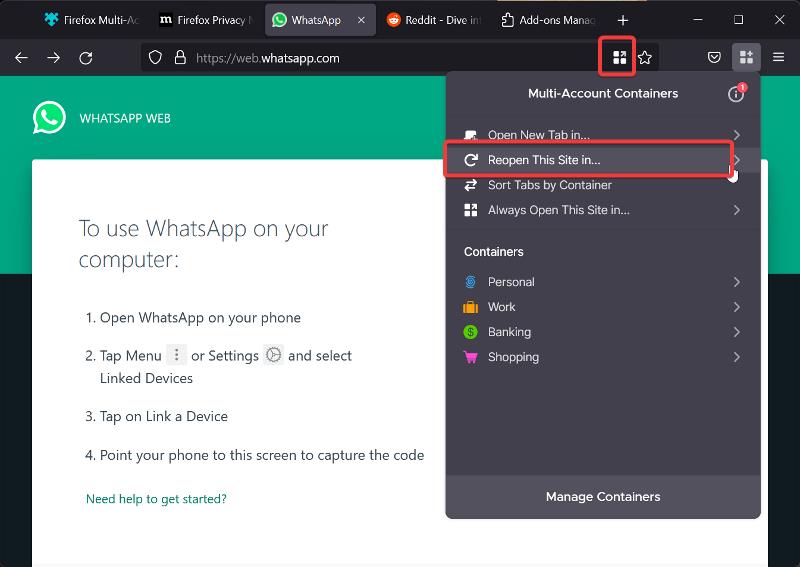
5. 애드온 프로필 중 하나를 선택합니다.
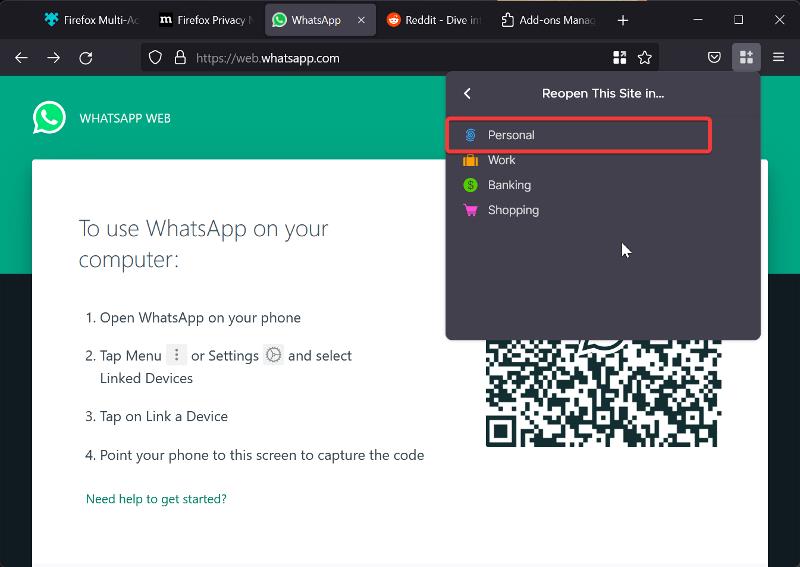
6. 확장 프로그램으로 열린 각 WhatsApp 웹 탭에서 WhatsApp 계정을 연결하고 한 번에 여러 계정을 사용하기 시작합니다.
최종 단어: WhatsApp 데스크톱 앱 여러 계정
데스크탑에서 여러 WhatsApp 계정을 사용하는 가장 좋은 방법은 이미 언급했습니다. 브라우저 프로필 방법에서는 데스크톱에서 여러 WhatsApp 계정을 사용하기 위해 브라우저에서 최대한 많은 프로필을 생성하기만 하면 됩니다. 두 번째 방법도 마찬가지입니다. 아래에 의견을 남겨 어떤 방법을 선호하는지 알려주십시오.
웹에서 여러 WhatsApp 계정 사용에 대한 FAQ
같은 전화에 두 개의 WhatsApp 계정을 가질 수 있습니까?
WhatsApp은 동일한 전화에서 여러 계정 사용을 지원하지 않습니다. 그러나 휴대폰에서 둘 이상의 계정을 실행하는 데 사용할 수 있는 몇 가지 방법이 있으며 그 중 하나는 Dual Space 및 Parallel Space와 같은 복제 앱을 사용하는 것입니다. 이러한 응용 프로그램은 Play 스토어와 App Store에서 모두 사용할 수 있습니다.
노트북에서 WhatsApp 계정을 몇 개까지 사용할 수 있나요?
WhatsApp은 하나 이상의 WhatsApp 계정 사용을 허용하지 않지만 랩톱에서 여러 계정을 사용할 수 있습니다. 이 기사에서 다룬 다양한 방법을 기반으로 WhatsApp 계정을 최대한 많이 사용할 수 있으며, WhatsApp 인스턴스를 최대한 많이 실행하는 데 필요한 컴퓨터 리소스로 제한됩니다.
Firefox 브라우저에서 WhatsApp을 사용할 수 있습니까?
컴퓨터에서 WhatsApp을 사용하려면 모든 브라우저를 통해 수행할 수 있습니다. 예, Firefox 브라우저에서 WhatsApp을 사용할 수 있습니다.
데스크탑의 WhatsApp을 다크 모드로 전환하려면 어떻게 해야 합니까?
바탕 화면의 WhatsApp을 어두운 모드로 전환하려면 다음 단계를 따르세요.
1. PC에서 WhatsApp을 열고 계정 채팅 상단에 있는 점 3개 아이콘을 클릭합니다.
2. 설정 을 선택하고 테마 를 탭합니다.
3. 테마 선택 페이지에서 어둡게 를 누르고 확인 을 선택합니다.
데스크탑에 2개의 WhatsApp 계정을 가질 수 있습니까?
PC 또는 Mac에서 원하는 만큼 WhatsApp 계정/세션을 가질 수 있습니다. 한 번에 하나의 계정만 사용하는 WhatsApp의 제한을 우회하는 여러 가지 방법이 있습니다. 가장 간단한 방법은 다른 WhatsApp 계정에 대해 다른 브라우저를 사용하는 것입니다. SessionBox와 같은 브라우저 확장을 사용하여 동일한 브라우저 내에서 데스크톱에서 여러 WhatsApp 계정을 실행할 수도 있습니다.
WhatsApp Desktop에 다른 계정을 어떻게 추가합니까?
데스크탑의 WhatsApp에 다른 계정을 추가하는 가장 간단한 방법은 새 시크릿 탭을 열고 web.whatsapp.com으로 이동하는 것입니다. 다른 브라우저에서 로그인을 시도할 수도 있습니다. 다른 방법은 Sessionbox와 같은 Chrome 확장 프로그램을 사용하여 단일 브라우저에서 여러 WhatsApp 웹 계정을 사용하는 것입니다.
추가 읽을거리:
- WhatsApp 미디어가 다운로드되지 않습니까? 해결 방법은 다음과 같습니다.
- 알아야 할 5가지 WhatsApp 웹 트릭
- WhatsApp에서 종단 간 암호화 백업을 활성화하는 방법
- Chrome 확장 프로그램을 CRX로 다운로드하고 저장하는 방법
